У овом чланку ћемо вам детаљно објаснити како да промените временску зону система за уништавање Дебиан 10 користећи различите методе.
Дебиан 10 руковатељ вам нуди подешавање временске зоне вашег система на два различита начина:
- Промените временску зону помоћу Гноме окружења радне површине
- Промените временску зону помоћу Гноме терминала
1. метод: Коришћење радне околине Гноме
Да бисте поставили временску зону система Дебиан 10, кликните на 'Активности' која се налази у горњем левом углу ваше радне површине и унесите датум и време у траку за претрагу апликација на следећи начин:

Сада кликните на приказан резултат. Следећи прозор ће се приказати на радној површини.
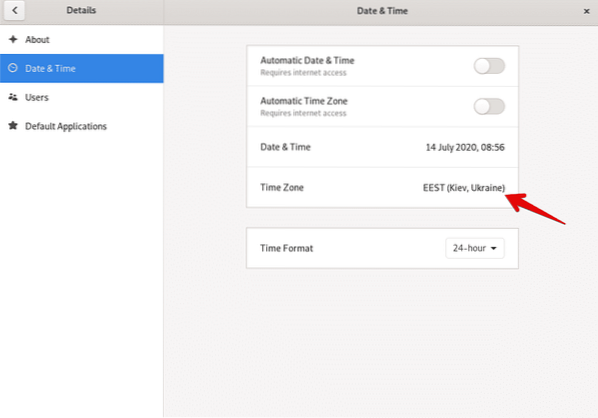
Алтернативно, горњи прозор за приказ такође можете отворити кликом на икону подешавања од почетка радне површине на следећи начин:
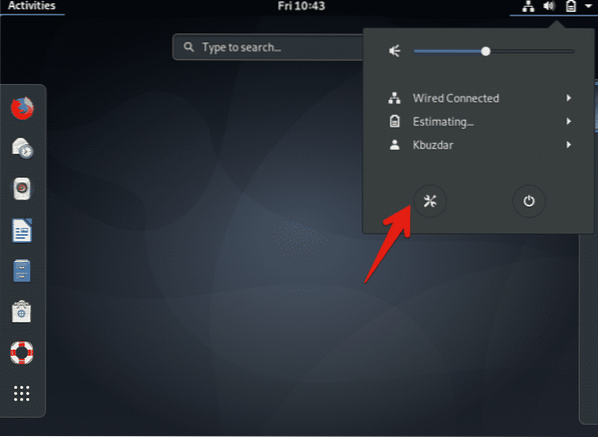
Сада кликните на опцију „Временска зона“ из свих опција приказивања.
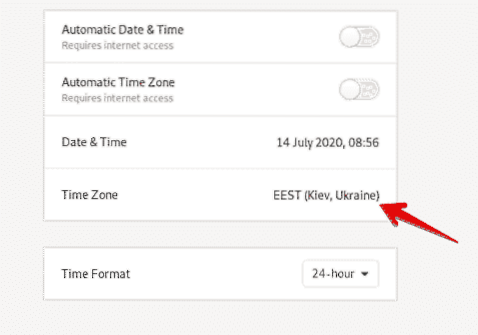
На екрану ће се појавити следећи прозор у којем можете тражити одређену локацију помоћу траке за претрагу и променити временску зону вашег Дебиан 10 система.
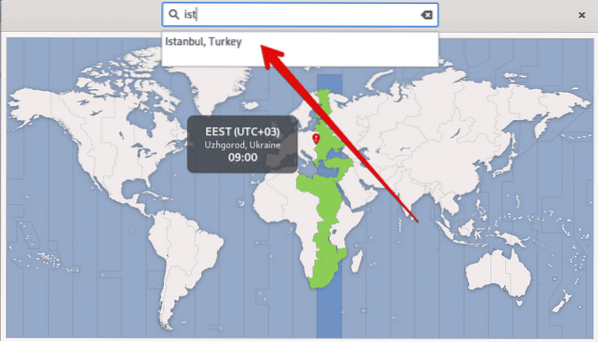
2. метод: Промените временску зону помоћу Гноме терминала
Такође можете променити временску зону система Дебиан 10 помоћу командне линије или апликације гноме-терминал. Да бисте то учинили, кликните на „Активности“ и отворите терминал помоћу траке за претрагу апликација на следећи начин:
Приказ струје помоћу услужног програма тимедатецтл
Користећи услужни програм за командну линију тимедатецтл, можете приказати информације о тренутној временској зони вашег система и можете променити датум и време система. Овај услужни програм уобичајене линије доступан је на свим модерним Линук системима. Користите следећу наредбу за приказ тренутних информација о временској зони:
$ тимедатецтлУ доњем излазу можете видети да је временска зона постављена на Америца / Нев_иорк.
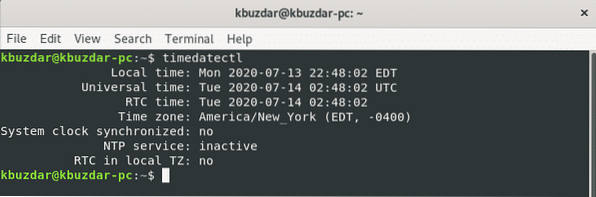
Временска зона вашег система биће конфигурисана повезивањем / етц / лоцалтиме у бинарни идентификатор временске зоне у путањи директоријума / уср / схаре / зонеинфо.
Временску зону можете пронаћи користећи путању симболичке везе кроз команду лс на следећи начин:
$ лс -л / етц / лоцалтиме
На терминалу ће се приказати следећи излаз. Овде је путања симболичке везе / етц / лоцалтиме, која указује на одређени директоријум.
Промена временске зоне на Дебиан 10 бустеру
Да бисте променили временску зону у Дебиану 10, лако вам је да прво наведете све доступне временске зоне на свету. У ту сврху, помоћу следеће команде прикажите листу свих расположивих временских зона на свету.
$ тимедатецтл листа-временске зонеНа терминалу ћете видети дугачку листу временских зона како следи:
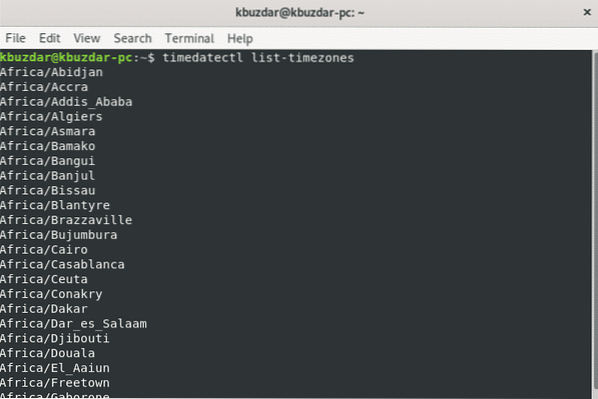
Сада ћемо променити временску зону користећи расположиву листу временских зона. На пример, желимо да поставимо временску зону нашег система Европа / Истанбул. Да бисте то урадили, поништите везу локалног времена са системским временом помоћу следеће наредбе:
$ судо откачи везу / етц / лоцалтиме
Помоћу следеће наредбе можете лако променити временску зону свог система.
$ судо тимедатецтл постави временску зону вашу временску зонуУ горњој команди замените „вашу временску зону“ са Европом / Истанбулом на следећи начин:
$ судо тимедатецтл сет-тимезоне Еуропе / Истанбул
Сада креирајте симболичку везу и прикажите информације о временској зони вашег система помоћу команде 'тимедатецтл'.
$ судо лн -с / уср / схаре / зонеинфо / Еуропе / Истанбул / етц / лоцалтиме$ тимедатецтл
У следећем приказаном излазу можете видети да је временска зона постављена на Европа / Истанбул.
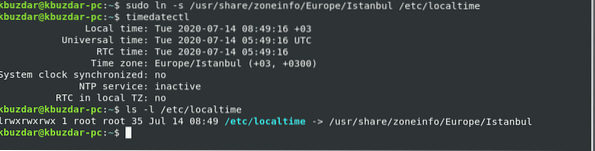
Закључак
У овом чланку сте научили како да промените временску зону вашег системског Дебиан 10 бустера користећи командну линију и ГУИ у оба смера. Даље, такође сте научили разне скупове наредби везаних за услужни програм командне линије тимедатецтл. Како овај услужни програм пружа помоћ у промени временске зоне Линук система. Надам се да ће вам овај чланак бити користан у будућности.
 Phenquestions
Phenquestions


